 ✕
✕
By Li ZhangFrissítve: január 25, 2024
"Szia! Szeretném jó minőségben rögzíteni a céges üzleti megbeszélést a Mac gépemen. Számos rögzítőeszközt találtam az interneten, amely azt állítja, hogy képes megőrizni az eredeti minőséget, de a legtöbb nem. Valami megbízható hangrögzítő eszköz ajánlásra?"
A hangfájl lehet néhány fantasztikus háttérzene, egy érdekes interjú, egy hangoskönyv, amelyet nem lehet letölteni, vagy minden, amit a számítógépen néz vagy hallgat. Előfordulhat, hogy hangfelvételt kell készítenie számos különböző ok miatt, például kommentár rögzítése video-oktatóanyaghoz, online interjú/találkozó rögzítése a számítógépen. Nos, kövesse ezt az útmutatót, és gyorsan megtanulja, hogyan kell hang rögzítése a számítógépen mikrofonnal. Kétségtelen, hogy a leghatékonyabb módszer az hang rögzítése a számítógépen professzionális felvevő eszközzel. Megosztjuk Önnel a legjobb két kiváló minőségű hangrögzítési megoldást PC-hez/Mac-hez. Az első opció csak olyan szoftvert használ, amely az UkeySoft Screen Recordert hívja, a második pedig a Quicktime Playerre támaszkodik.
TARTALOMJEGYZÉK
UkeySoft képernyőrögzítő mint a legjobb rögzítőeszköz a piacon, nem hagyja cserben, ha megpróbálja. A neve egy praktikus képernyőrögzítő, bármit rögzíthet és rögzíthet a képernyőn; ami megszokta képernyőtevékenység rögzítése, online találkozók, videohívások, videók, játékmenet, élő közvetítések, streaming zene és még sok más. Ezen túlmenően, ez egy többfunkciós felvevő, amely a következőkkel rendelkezik hang rögzítése a számítógépen mikrofonon keresztül, megőrizze a kiváló hangminőséget. Sőt, a kimeneti minőség kiváló, és a felhasználók számára választható kimeneti formátumokat kínál, köztük MP3, AAC, WAV, WMA, OGG, FLAC, AC3. Ennek eredményeként a rögzített hangfájlokat bármilyen eszközön szabadon lejátszhatja. Ezenkívül ez a program támogatja a videószerkesztést, a pillanatfelvételeket, a nagyítást felvétel közben, a képernyő rögzítését vízjellel.
Az UkeySoft Screen Recorder főbb jellemzői
1. lépés Válassza a Hang rögzítése lehetőséget
Hang rögzítéséhez Windows rendszeren kattintson a "Hang rögzítése" funkcióra a fő felületen.
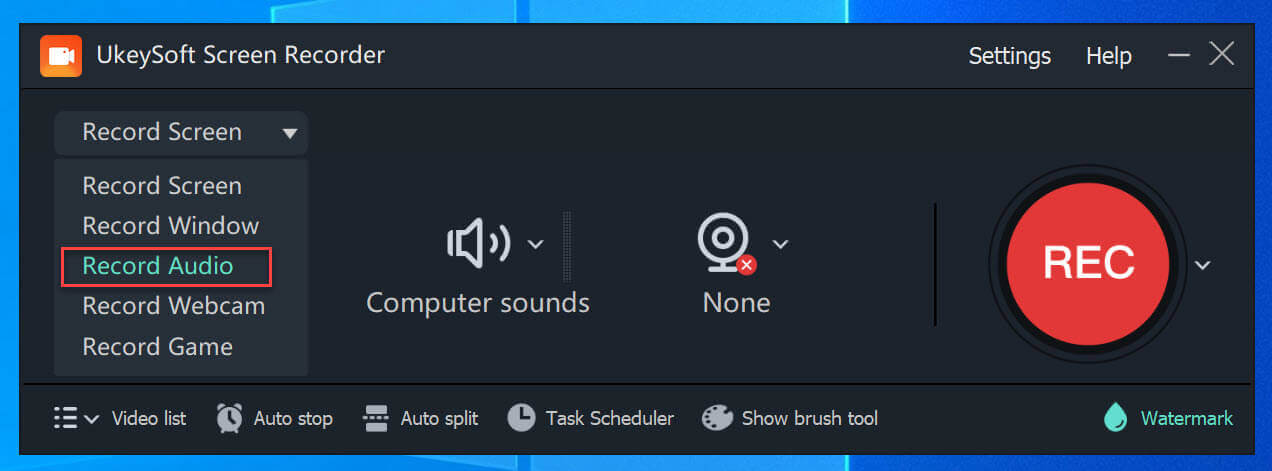
2. lépés Válassza a Bemeneti hangbeállítások lehetőséget
Négy lehetőség közül választhat a bemeneti hang módosításához: „Számítógép hang”, „Mikrofon”, „Számítógép és mikrofon” és „Nincs”. Hang rögzítéséhez válassza a „Mikrofon” lehetőséget.
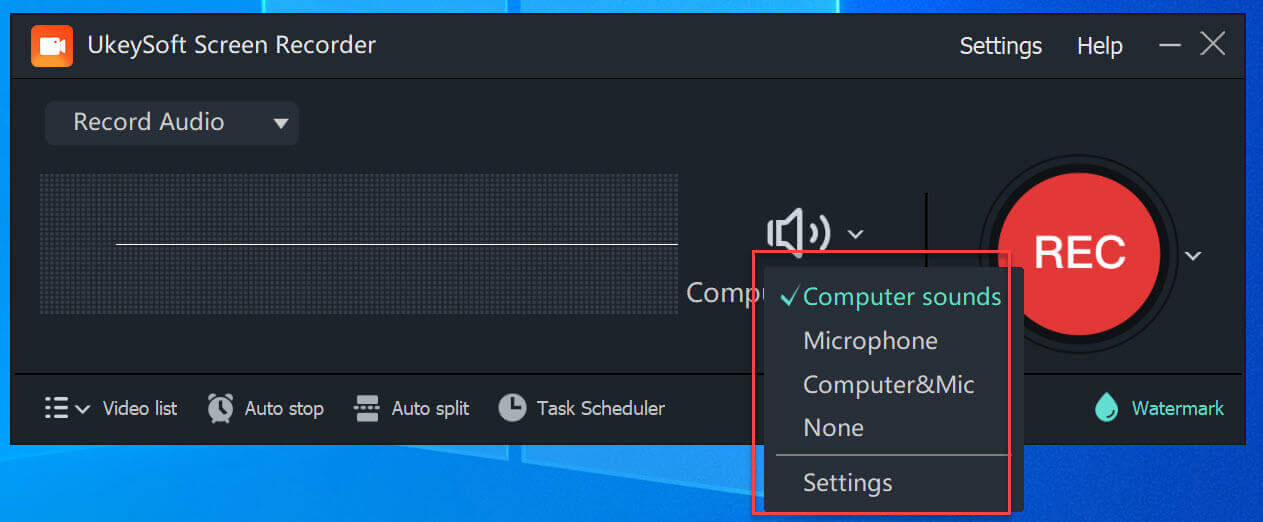
3. lépés Válassza ki a Kimeneti hangformátumot
A kimeneti hangformátum konfigurálásához válassza ki a "Beállítások" ikont, amely egy ablak megjelenését váltja ki. Ebben az ablakban kijelölheti a kívánt hangformátumot (MP3, AAC, WAV, WMA, OGG, FLAC, AC3).
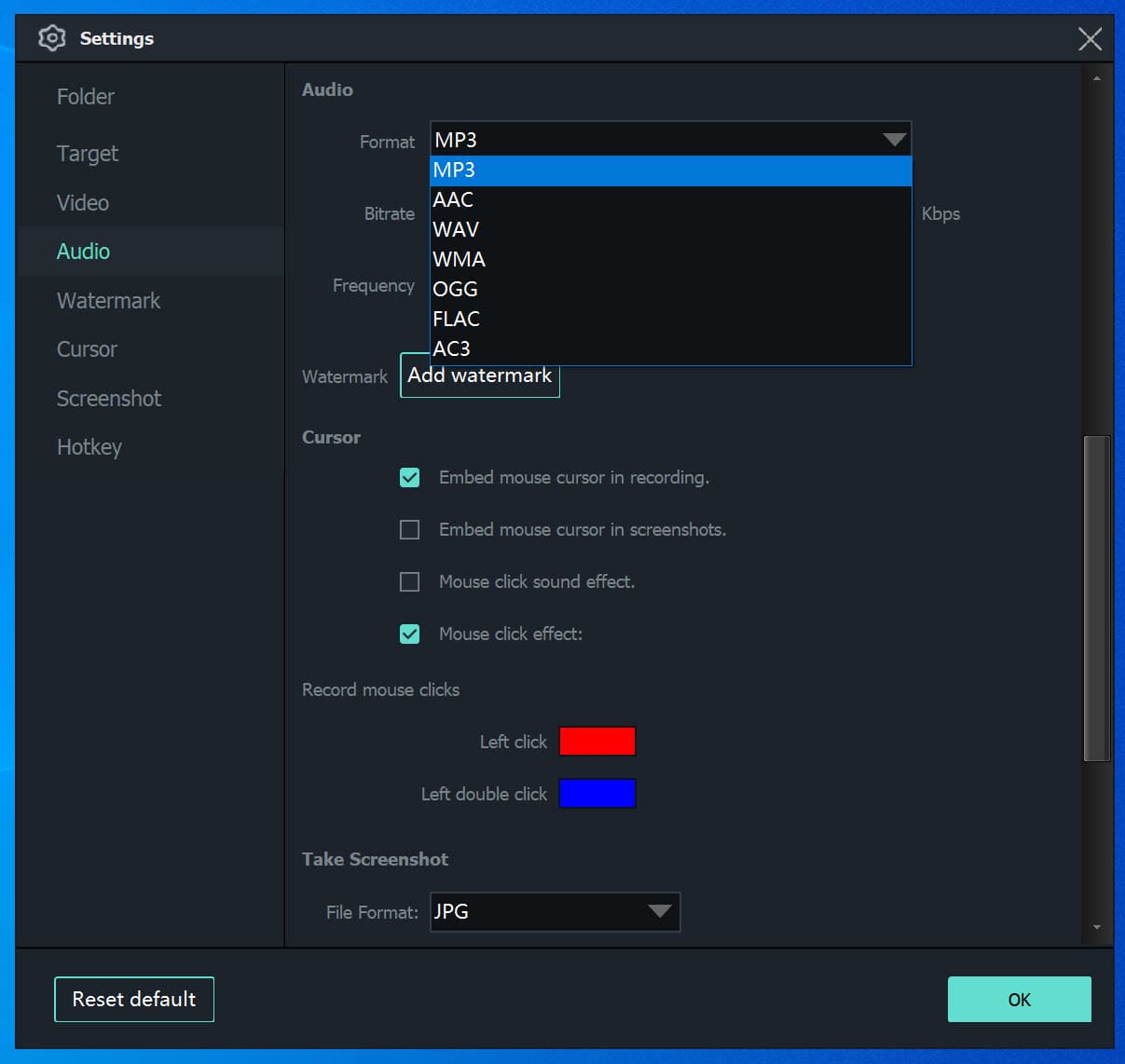
4. lépés: Indítsa el a Hang rögzítését számítógépen
Kezdjen el beszélni a mikrofonjába, és egyidejűleg nyomja meg a "REC" gombot a zene kiváló hangminőségű rögzítésének elindításához.

Lehetősége van a hangfelvétel szüneteltetésére a piros "Szünet" gombra kattintva, vagy a felvételt bármikor megszakítani a piros "Vége" gomb megnyomásával.
1. lépés Válassza ki a Hangrögzítési módot
Először töltse le, telepítse és futtassa az UkeySoft Screen Recorder programot a számítógépen. Hang rögzítéséhez a számítógépen kattintson a "Csak hang" funkcióra a program fő felületén.
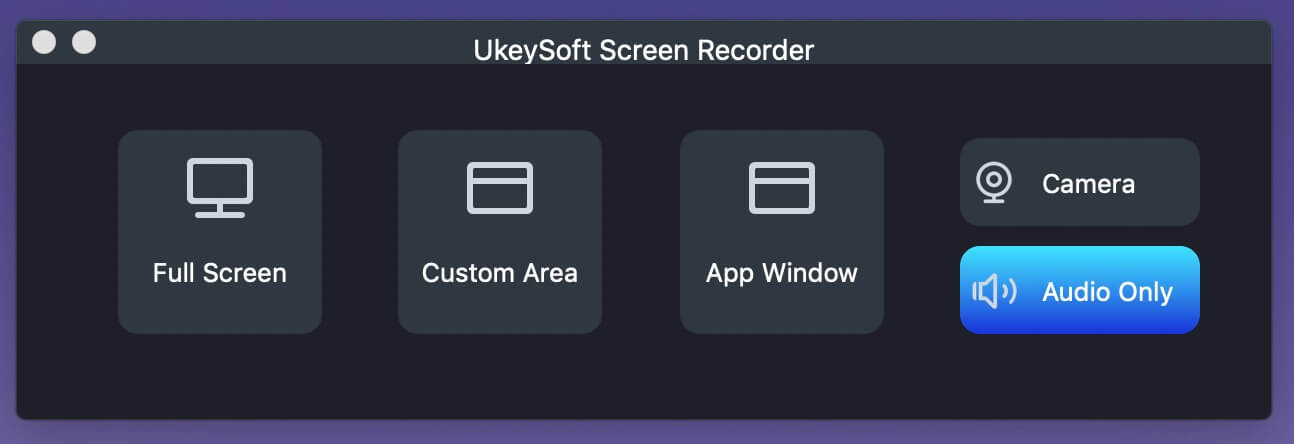
2. lépés Válassza a Bemeneti hangbeállítások lehetőséget
4 lehetőség áll rendelkezésre a bemeneti hang beállítására, beleértve a "System Audio", "Micphone", "System & Mic", "Nincs". Hang rögzítése előtt állítsa be a megfelelő bemeneti hangbeállításokat az Ön igényei szerint.
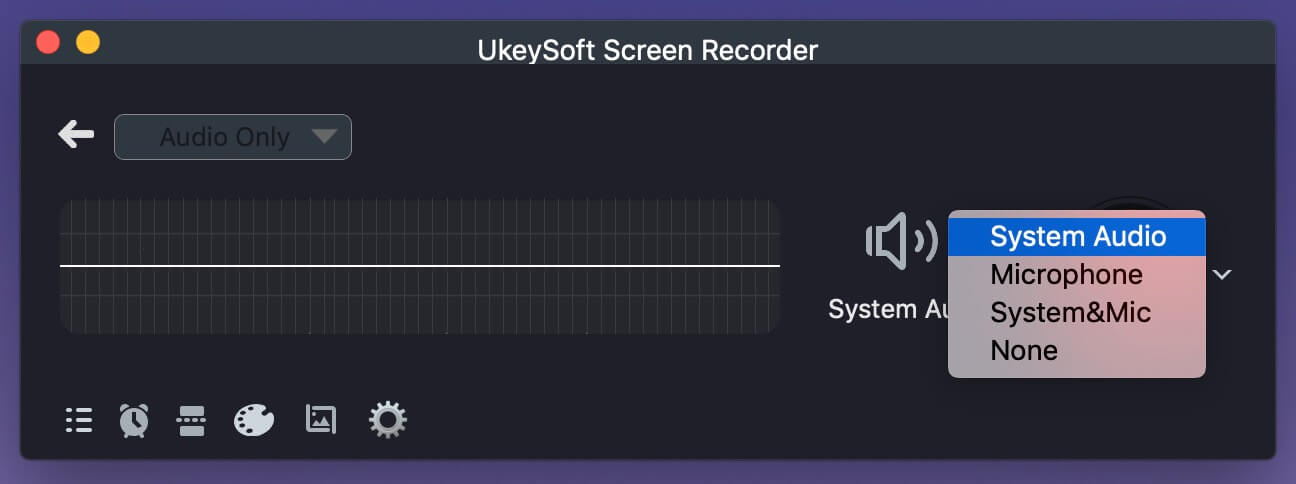
A) Ha csak a hangját szeretné rögzíteni mikrofonnal, kérjük, csak a „Mikrofon” lehetőséget válassza.
B) Ha egyszerre szeretné rögzíteni a számítógép hangját és a hangját, válassza a "Rendszer és mikrofon" opciót.
3. lépés Válassza ki a Kimeneti hangformátumot
A kimeneti hangformátum beállításához kattintson a "Beállítások" ikonra, a program egy új ablakban jelenik meg.
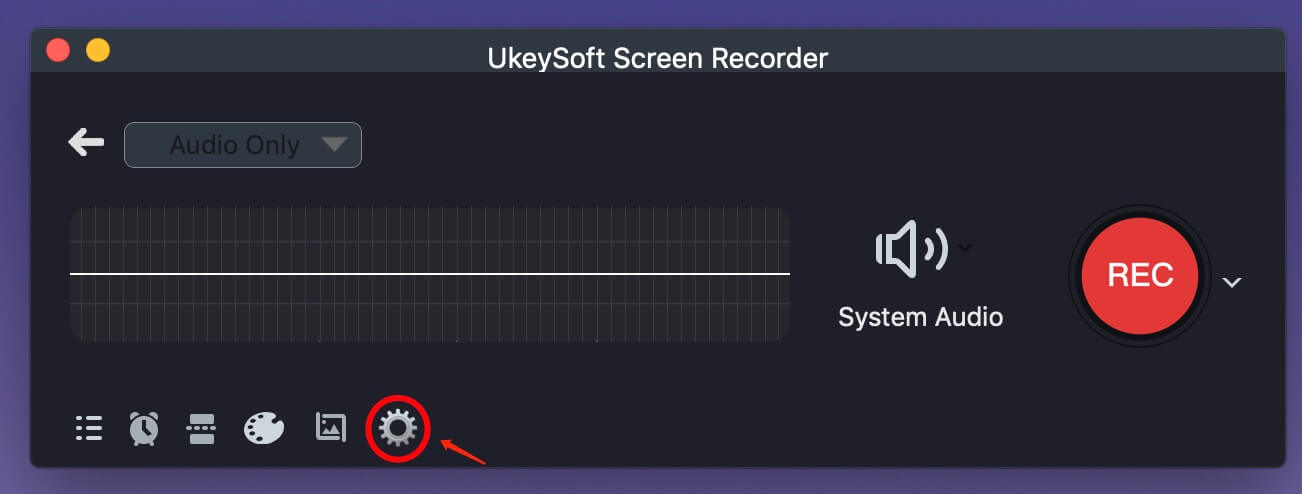
Három lehetőség közül választhat, köztük MP3, WAV vagy M4A. Általában válassza az "MP3" opciót.
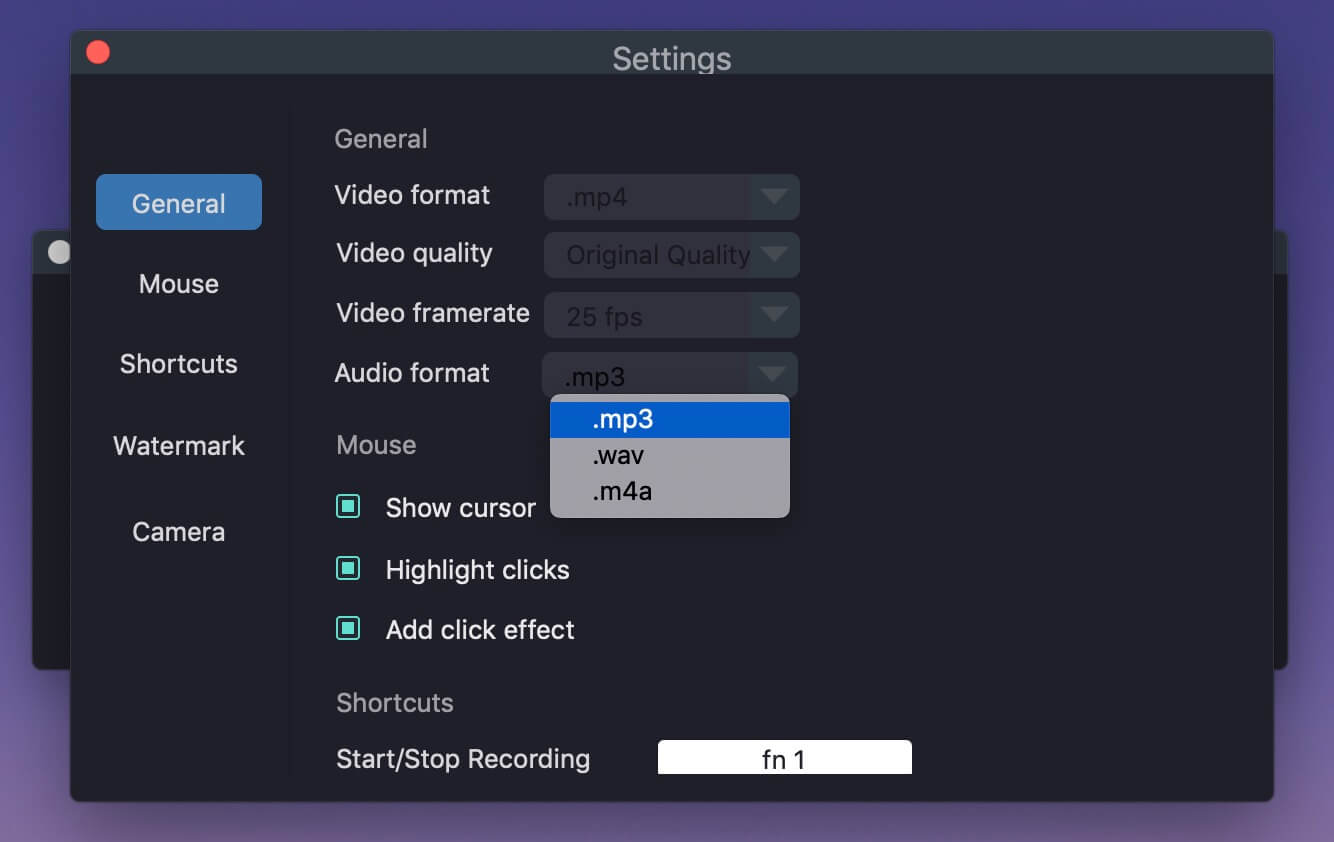
4. lépés Hang rögzítése a számítógépen
Például, ha zenét szeretne felvenni az UkeySoft programmal, csak játsszon le egy dalt a számítógépen bármely zenelejátszóval, és egyidejűleg kattintson a bal jobb "REC" gombra a zene kiváló hangminőségű rögzítéséhez.
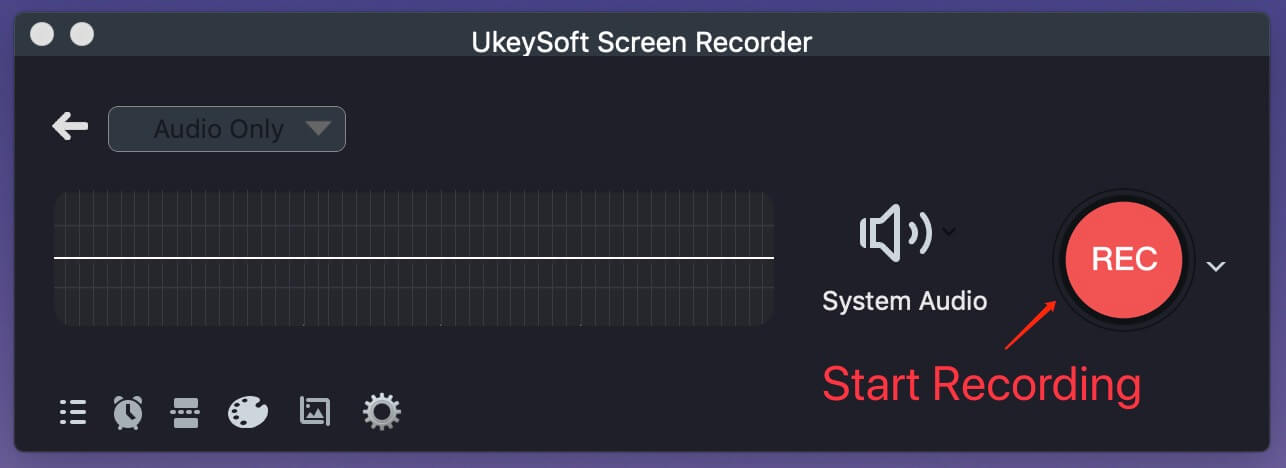
Tippek: A piros „Szünet” gombra kattintva megszakíthatja a hangfelvételt, vagy kattintson a piros „Vége” gombra a felvétel leállításához.
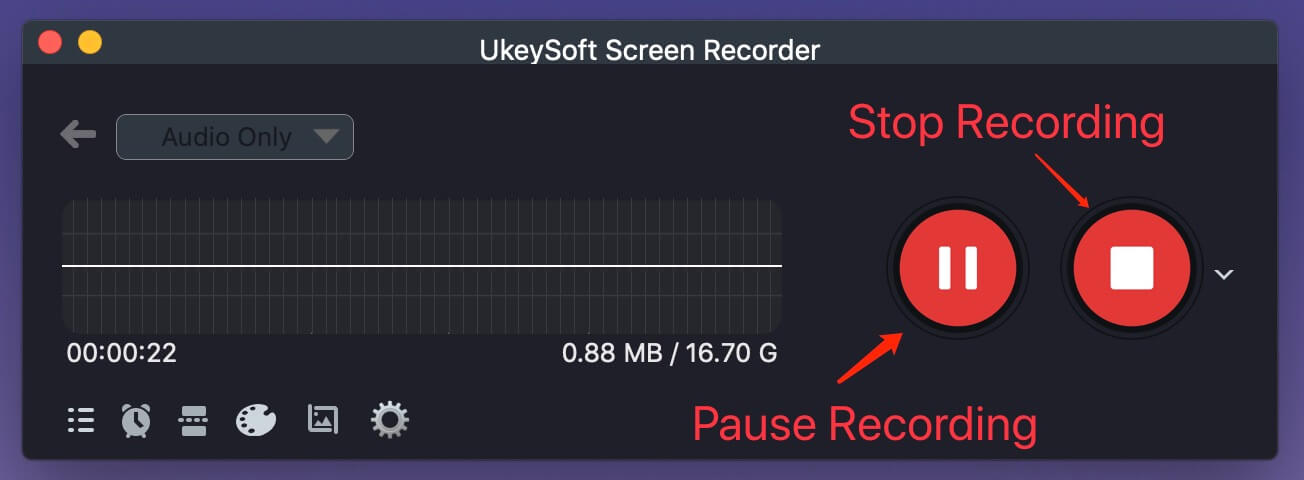
5. lépés: Tekintse meg és játssza le a rögzített hangfájlt
Amikor a hangfelvétel véget ér, a rendszer elmenti a számítógépre. Kattintson a menüsorra (három vízszintes) a bal alsó sarokban, és megjeleníti az összes rögzített hangfájlt.
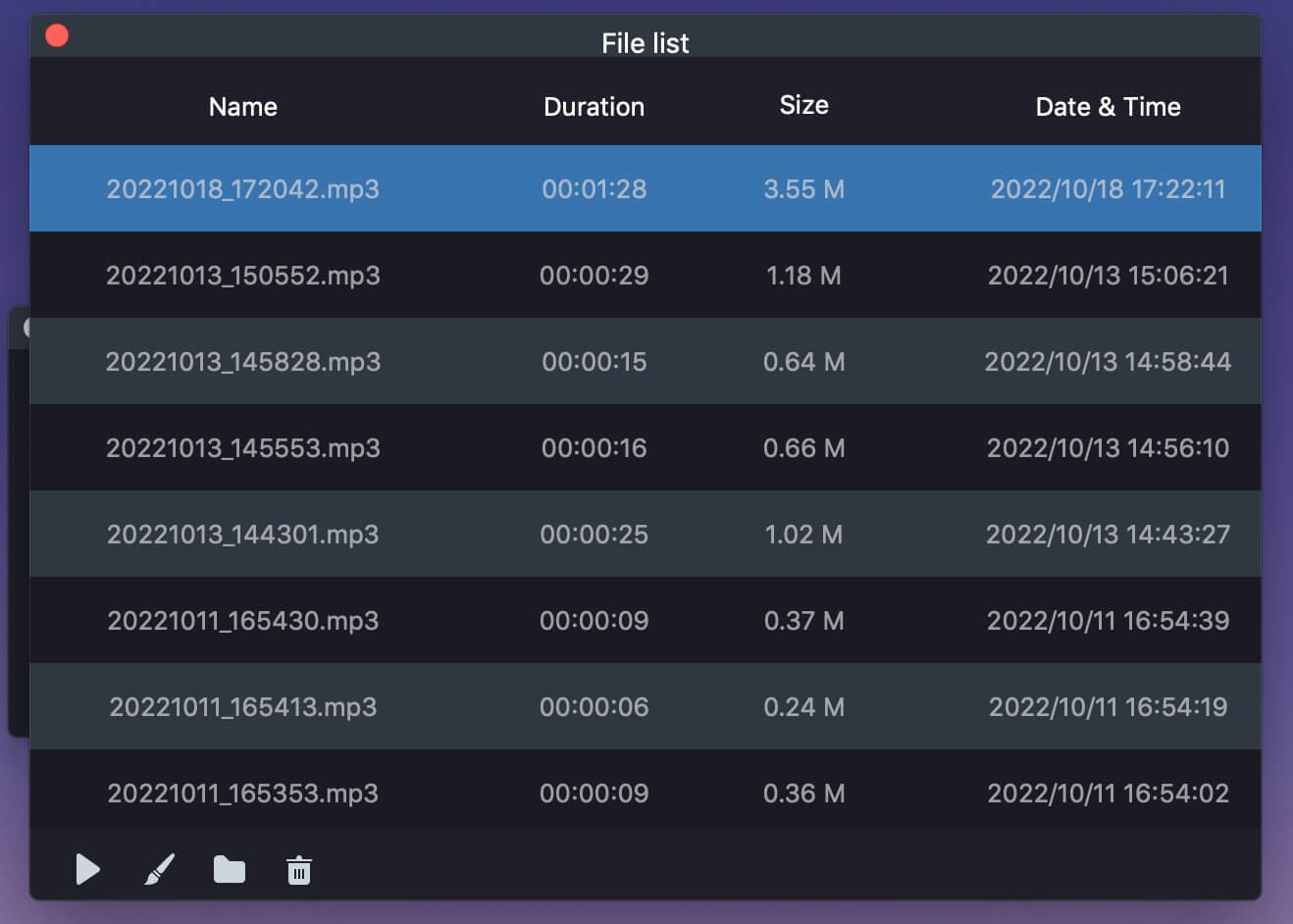
Most már lejátszhatja a felvett hangot audiolejátszóval, és az iMovie segítségével is tetszés szerint szerkesztheti.
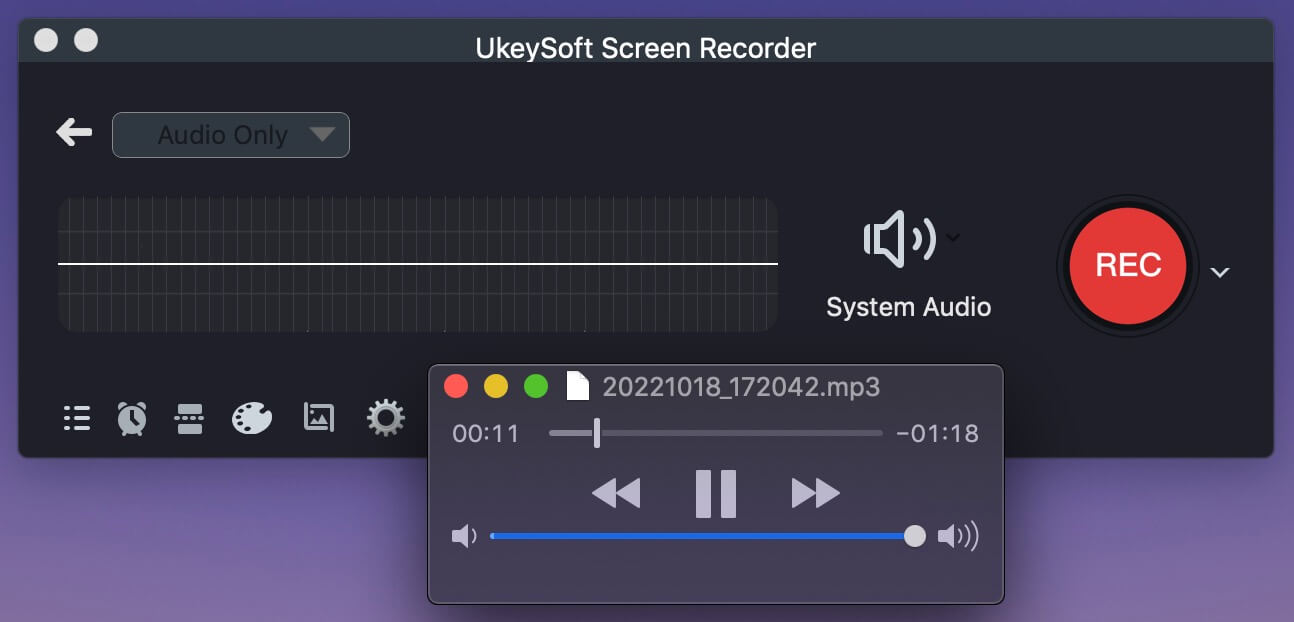
Íme egy másik módja a hang rögzítésének a számítógépen a Quicktime Player segítségével Macen. Legyen hasonló a hangrögzítő eszközökhöz, a QuickTime egy beépített program a Mac számára. Ez egy multimédiás technológia, amely nemcsak hangot, hanem videót, zenét és egyebeket is kezel. A Quicktime Player segítségével gyorsan rögzíthet hangot mikrofonon keresztül Mac számítógépen. Kövesse az egyszerű lépéseket a felvétel elkészítéséhez.
1. lépés Nyissa meg a „QuickTime Player” alkalmazást Mac számítógépen az „Applications” mappában.
2. lépés: Kattintson a "Fájl", majd az "Új hangfelvétel" elemre, majd kattintson a piros felvétel gombra a hangrögzítés megkezdéséhez a számítógépen.
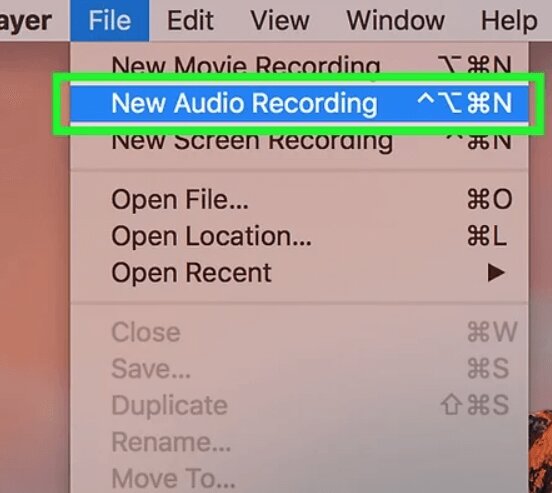
3. lépés. Kattintson a fekete rögzítés leállítása gombra a felvétel bármikori leállításához.
4. lépés: Menjen a "Fájl", majd a "Mentés másként" menüpontra, hogy a rögzített fájlt a kívánt helyre mentse.
Tippek: Legördítheti a lefelé mutató nyilat a felvétel gomb mellett a közepén. Állítsa be a hangbemenetet (mikrofont) és a minőségi beállításokat. Húzza el a csúszkát a hangerő beállításához az alján.
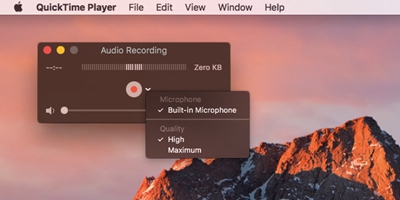
Érvek
Hátrányok
A Voice Recorder, korábbi nevén Sound Recorders, egy integrált hangrögzítő alkalmazás, amelyet a Windows tartalmaz. Egyszerű funkcionalitást, valamint alapvető rögzítési és szerkesztési funkciókat biztosít. Ezzel az eszközzel könnyedén rögzítheti hangját vagy egyéb hangbemeneteit, és MP3 formátumban mentheti a felvételeket. Legyen szó előadásról, találkozóról vagy zenei előadásról, a Hangrögzítő megbízható választás az Ön igényeinek megfelelően.
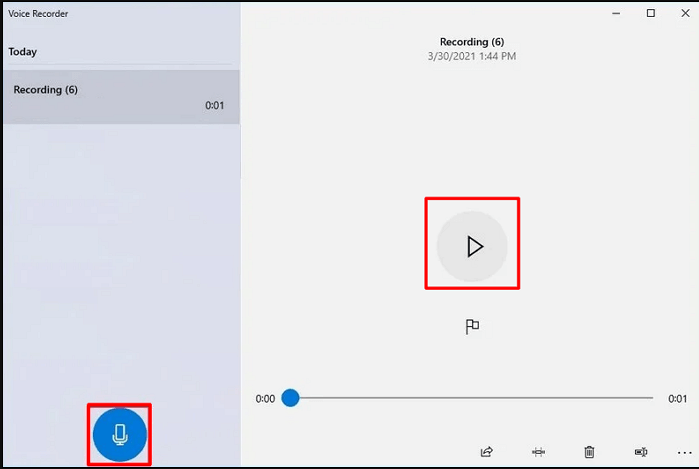
Érvek
Hátrányok
Az Audacity egy hatékony és ingyenes hangszerkesztő eszköz, amellyel fejlesztheti hangkészségeit. Lehetővé teszi, hogy hangját vagy bármilyen hangot kifogástalan tisztasággal rögzítse. Használja kiterjedt szerkesztőeszközeit hangsávjai finomításához és tökéletesítéséhez. Ha kreatív hatást szeretne hozzáadni, az Audacity effektusok széles választékát kínálja, a finomtól az extrémig.
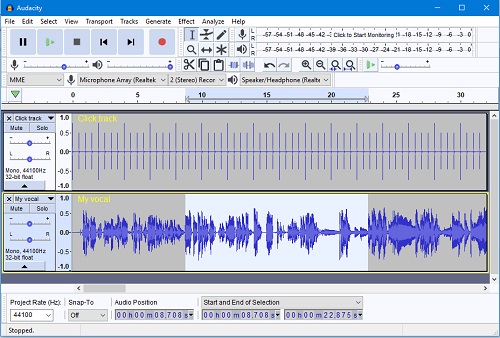
Érvek
Hátrányok
Négy gyakorlati módot sorolunk fel a hangrögzítésre a számítógépen, és úgy gondolom, hogy lehet, hogy saját döntése van. Hang rögzítése a QuickTime Player segítségével nem képes eredeti hangminőséggel és különféle kimeneti formátumokkal kiadni a hangfájlt. A Voice Recorder és az Audacity esetében mindkettőnek vannak bizonyos korlátai. Összefoglalva, az UkeySoft Screen Recorder a legjobb választás a felvételi munka befejezéséhez, minden esetben.
prompt: meg kell, hogy jelentkezzen be mielőtt kommentálhatna.
Még nincs fiók. Kérjük, kattintson ide Regisztráció.

Rögzítsen és rögzítsen bármit, amit szeretne, a számítógép képernyőjén.

Élvezze a biztonságos és szabad digitális életet.
Hasznosság
multimédia
copyright © 2023 UkeySoft Software Inc. Minden jog fenntartva.
Még nincs hozzászólás. Mondj valamit...